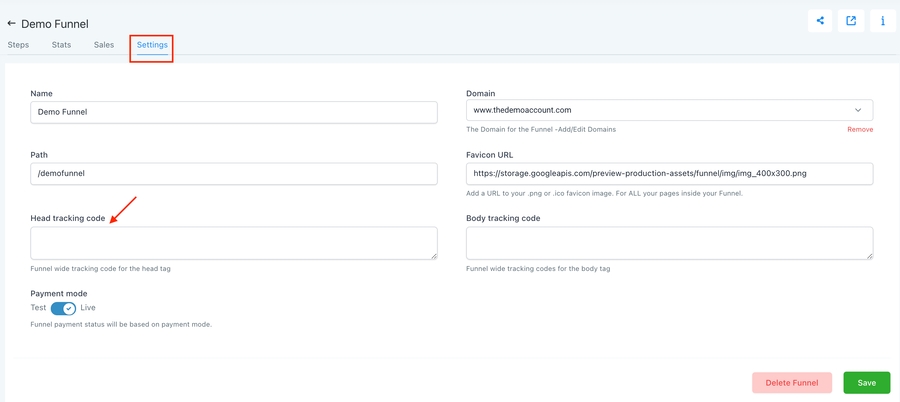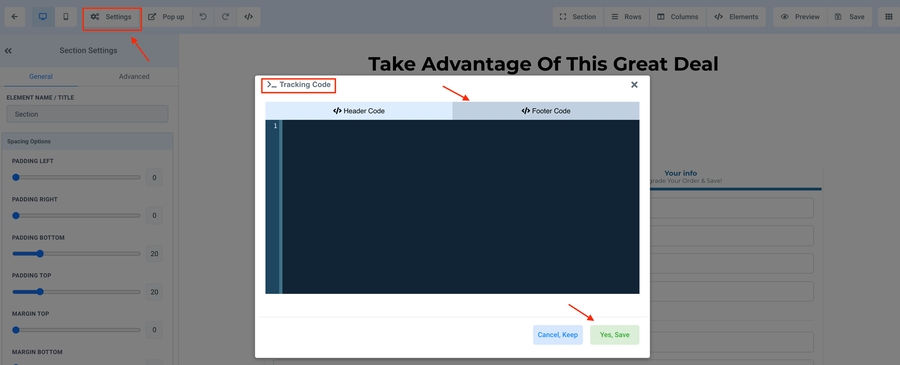Como adicionar o Facebook Pixel ao seu site*
Websites
Se você estiver usando um Pixel do Facebook para rastrear eventos para seus anúncios, convém adicionar o código do Pixel às etapas do funil e do funil.
O que você vai precisar:
Código de pixel do Facebook
Eventos que você deseja acompanhar
Etapa 1: Adicionar código de pixel ao funil
Copie o código do pixel principal do Gerenciador de Eventos do Facebook
Navegue até o seu funil.
Clique em Configurações --> Colar em seu código de pixel na seção Código de acompanhamento principal.
Salve suas alterações.
Etapa 2: Adicionar código específico do evento a páginas individuais
Escolha a Etapa onde o evento em questão está ocorrendo (por exemplo, Lead ocorreria após um Opt In)
Edite a etapa.
Escolha Configurações --> Código de Rastreamento.
Clique em Código do Rodapé e cole no Código do Evento.
Salve suas alterações.
RECURSOS:
Código de pixel do Facebook (insira seu ID na parte IDHERE do código):
<!-- Código de Pixel do Facebook -->
<script>
!função (f, b, e, v, n, t, s)
{if(f.fbq)return;n=f.fbq=function(){n.callMethod?
n.callMethod.apply(n,argumentos):n.queue.push(argumentos)};
if(!f._fbq)f._fbq=n;n.push=n;n.loaded=!0;n.version='2.0';
n.queue=[];t=b.createElement(e);t.async=!0;
t.src=v;s=b.getElementsByTagName(e)[0];
s.parentNode.insertBefore(t,s)}(janela, documento,'script',
«https://connect.facebook.net/en_US/fbevents.js»);
fbq('init', 'IDHERE');
fbq('track', 'PageView');
</script>
<noscript><img height="1" width="1" style="display:none"
src="https://www.facebook.com/tr?id=IDHERE'&ev=PageView&noscript=1"
/></noscript>
<!-- End Facebook Pixel Code -->
Código do evento do Facebook:
<script>
fbq('track', 'EVENTHERE');
</script>
Lista de Eventos Padrão do Facebook:
https://developers.facebook.com/docs/facebook-pixel/reference#standard-events
Last updated